ワコムペンタブレットのペンはワコムタブレットのプロパティの「カスタマイズ」を使う事で細かく自分好みのペンの感触に調整することができます。
「カスタマイズ」の設定を使わなくてもペン設定の柔らかい、硬いのスライダを調節するだけで簡単にペン先の感触調整はできますが、カスタマイズを使うとさらに細かく自分好みのにできるので一度は設定してみるのがいいと思います。
あと、複数のソフトでいちいち設定をするのが面倒という人にもいいと思います。
どうやってやるの?という人もいると思うので、今回はこのカスタマイズ設定の方法を紹介します。よかったら参考にしてください。
特に難しいことはなく、簡単にマイペンを制作できるかと思います。
ワコムペンタブレットのプロパティ、カスタマイズの開き方
まずは「カスタマイズ」設定までの行き方を紹介。※Windows10での方法
[手順]
1、Windowsのスタートを開きアプリ、下画像、ワコムタブレットのフォルダの中にあるワコムタブレットのプロパティをクリックします。

2、下画像、ワコムタブレットのプロパティが表示されると、画像赤〇のペン(画像の場合はプロペン2)をクリックすると青□で囲ったようにペンの設定が表示されます。
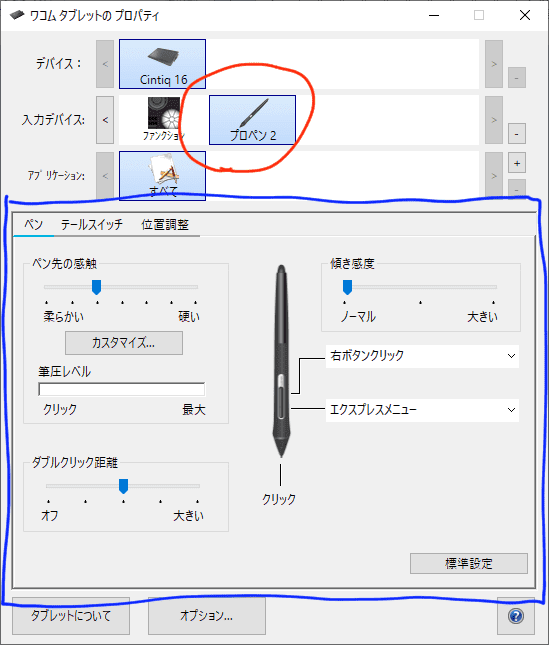
3、次は下画像、赤〇で囲ったタブのペンをクリックします。(画像のように最初からペンのタブになっていればそれでOK)
4、青〇で囲ったカスタマイズをクリックするとカスタマイズ設定のウインドウが開きます。
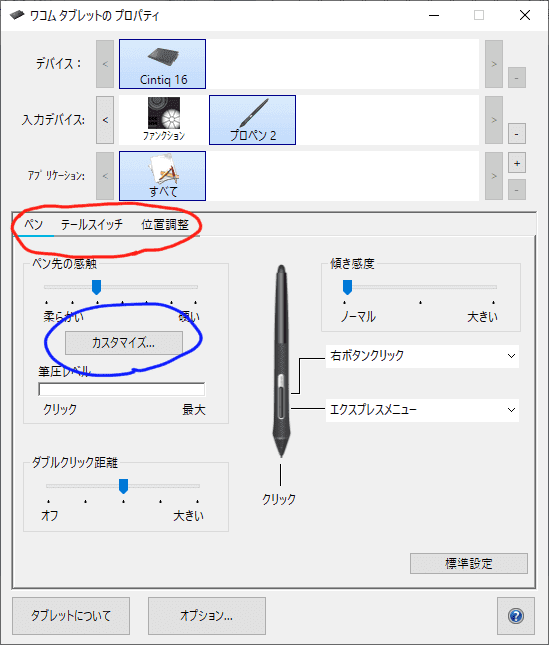
下画像がカスタマイズの設定画面です。
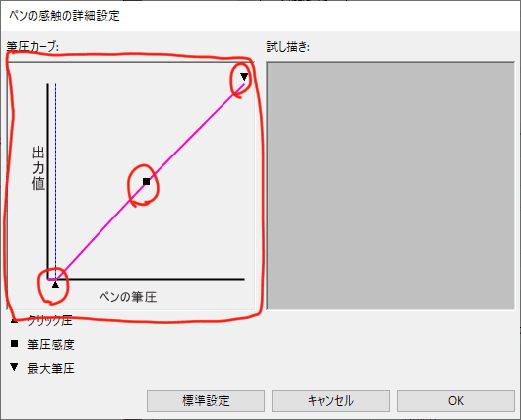
赤で囲った部分がペンの感触(筆圧感度)を設定する項目で、〇で囲った記号を操作することでペンの感触を調整します。
隣の濃いグレーの部分では試し書きができます。
ペイントソフトによってはソフト側にも筆圧設定がありますがここでは純粋にペンタブレット側のみの設定での試し書きができます。
試し書きする際は出来れば並行して使っているペイントソフトなどにウインドウを切り替えて試すのがいいと思います。
ペン設定の方法
それでは、具体的な設定の方法を紹介します。
グラフ表示物、操作解説
下画像グラフには縦軸、横軸があり縦が出力値で上に行くほど出力が大きくなり(線が太くなる)、横がペンの筆圧で右に行くほど強くなります。
真ん中のピンクの線がペンの感触の設定そのものを表しています。
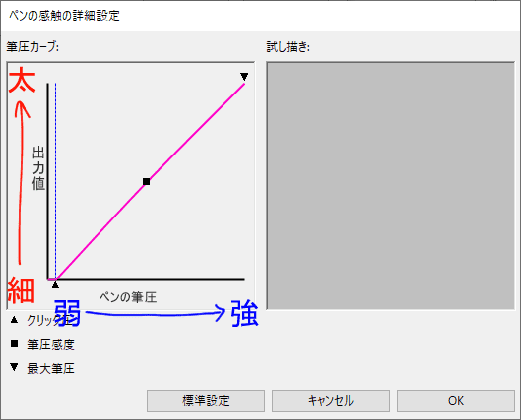
下画像緑〇で囲った記号、クリック圧は筆圧をかけると出力される(線が引かれる)のが始まる所を設定するもので、記号をドラッグし右側に移動させると最大で緑線の位置まで移動させることができます。(青線も付いて来るので参考になると思います)
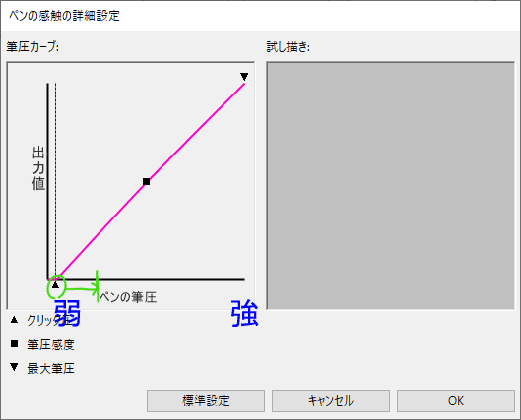
右側に設定するほど強い筆圧をかけないと線が出力開始されない設定になります。
弱い筆圧で描きたい人は左に強い筆圧で描きたい人は右に調整します。
下画像青〇で囲った記号、最大筆圧はどこまで筆圧をかければ出力されるかその最大値を設定するもので、記号をドラッグし左側に移動させると青線の位置まで移動させることができます。
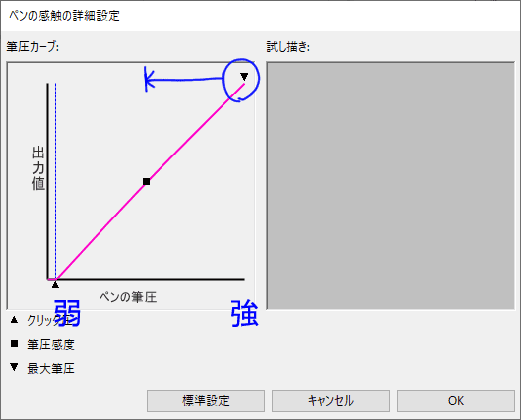
左側に移動させるほど弱い筆圧でも最大値まで出力されます。
こちらは基本的に初期設定のままでいいと思います。弱い筆圧で最大出力を出したい場合は調整するといいでしょう。
下画像赤〇筆圧感度は自由に動かすことができこれを動かすことによってピンクのグラフ線が変形し好きなペンの感触に設定することができます。
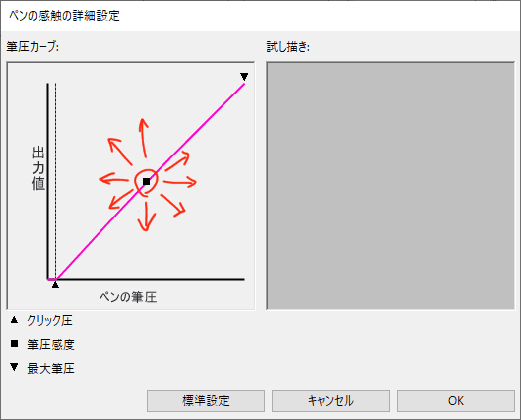
基本はこれを動かして設定するだけでいいと思います。
ペンの感触、設定の具体例
ペンの感触、設定の具体例を紹介します。
例では分かりやすいと思うので画像に仮の数字を入れて解説します。強弱、太細のレベルをここでは1から8段階と仮定して進めます。
ペンの感触が柔らかいペンにする方法
ペンの感触の柔らかいペン、例えば3の力の筆圧で6の出力がされるペンが作りたい場合は緑□の位置に筆圧感度をドラッグし移動させます。
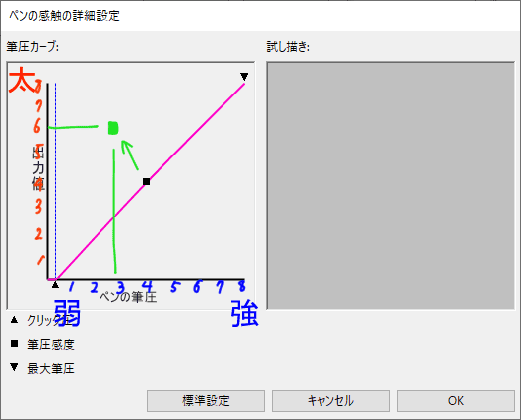
そうするとピンクの線が上向きの弧を描くのでこれが柔らかいペンの感触の設定になります。
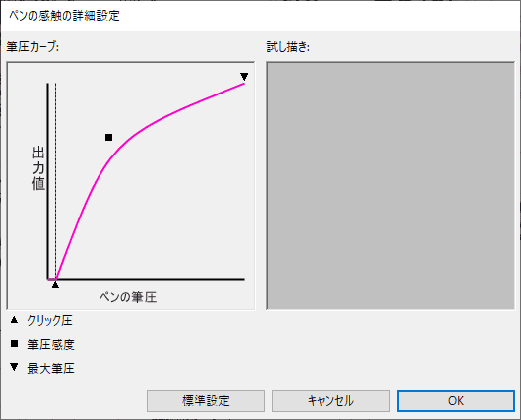
OKをクリックすると設定完了です。
ペンの感触が硬いペンにする方法
ペンの感触の硬いペン、例えば6の力の筆圧で3の出力がされるペンが作りたい場合は緑□の位置に筆圧感度をドラッグします。
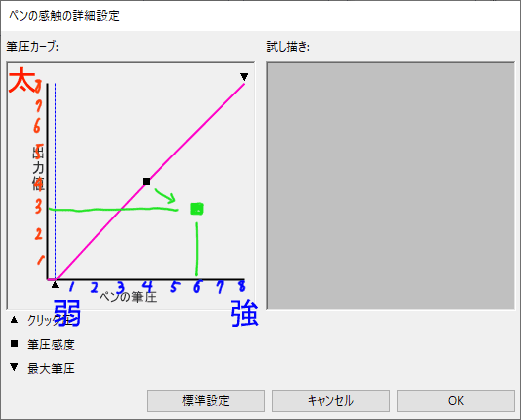
そうするとピンクの線が下向きの弧を描くのでこれが硬いペンの感触の設定になります。
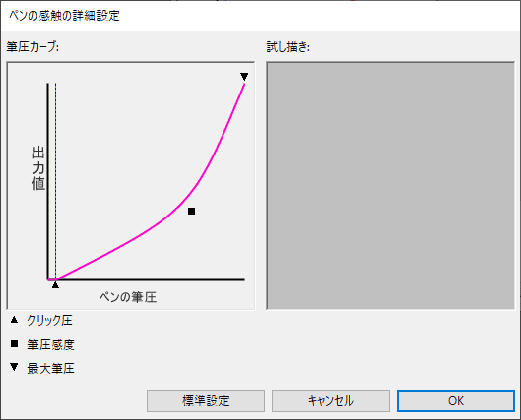
OKをクリックすると設定完了です。
以上が基本的なペンの感触の設定方法になります。
あとは細かく筆圧感度をいろいろ移動させ調節して自分に合ったペンを作りましょう。
まとめ
ソフト側でいちいち筆圧感度の設定をするのが面倒という人はこのようにデバイス側でペンの感触の設定すればいいと思います。
設定はとても簡単なのでいろいろいじって試してみるのも面白いかと思います。
ちなみに、テールスイッチに設定できる消しゴムも同様に設定できるのでよく消しゴムを使う人は設定してもいいと思います。
参考動画もあるので一度見ておくのがおすすめです。
参考動画



コメント